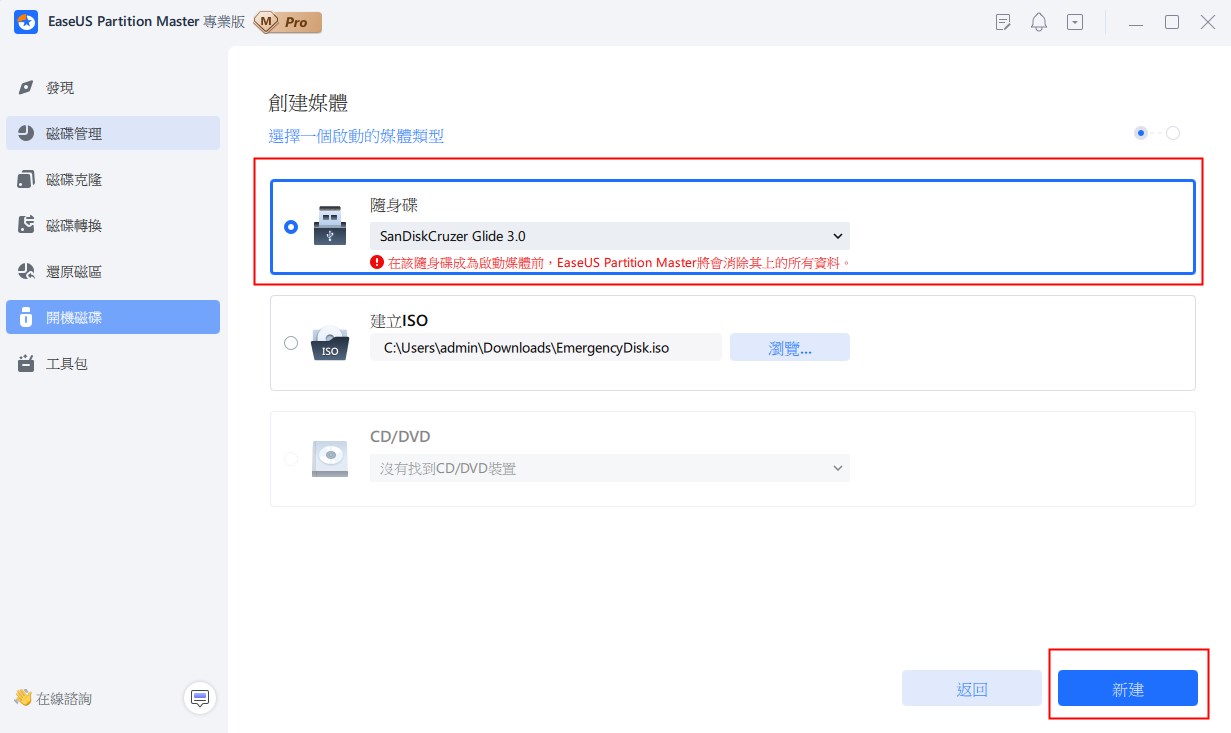當您看到「Windows\System32\winload.efi is missing or contains errors(錯誤代碼如 0xc00000e/0xc0000225)」等訊息時,表示系統無法找到或載入核心啟動載入程式,導致無法開機。本文提供六大行之有效方法,包括停用 Secure Boot、重建 BCD/MBR、修復 EFI 啟動程式等,每個步驟都清楚可操作,幫助您依照流程逐一排除問題。
Winload.efi 缺少或包含錯誤通常發生在複製或安裝 Windows 11/10 後。幸運的是, EaseUS 將解決此問題,並深入研究解決此問題的六種解決方案。
為什麼會出現 Winload.efi 遺失或損壞錯誤?
Winload.efi 是專門用於 UEFI 啟動環境的 Windows 引導程式檔案,它位於 C:\Windows\System32 下(UEFI 系統)。它負責在開機時載入 Windows 核心與驅動程式,並接管作業系統的啟動流程。若此檔案遺失或損壞,Windows 將無法啟動,螢幕卡在藍屏或黑屏,並顯示錯誤訊息與代碼(如 0xc00000e、0xc0000225、0xc0000001)。為什麼會出現 Winload.efi 遺失或損壞錯誤?常見原因如下:
- 系統檔案損壞:意外關機、不當更新、病毒攻擊可能破壞 Winload.efi 或其相依檔案。
- 磁碟錯誤:硬碟壞軌、檔案系統錯誤導致無法讀取 Winload.efi。
- BIOS/UEFI 設定異常:Secure Boot 啟用,或啟動模式與磁碟格式(GPT vs MBR)不一致,導致系統找不到正確啟動裝置。
- 克隆/遷移錯誤:將系統複製到新硬碟時未包含 EFI 分割區,或分割區標號變動,導致引導失效。
- 引導記錄損壞:BCD(Boot Configuration Data)或 MBR(主開機記錄)錯誤,使系統無法正確定位 Winload.efi。
如何修復 Winload.efi 遺失(6 種方案)
當作業系統無法定位或存取 Winload.efi 檔案時,就會出現「Winload.efi 遺失」錯誤。為了解決「Winload.efi 遺失」錯誤,我們提供了六種解決方案。您可以直接跳到所需的方法,也可以依序查看以下方法:
- 選項 1. 停用安全啟動
- 選項 2. 使用啟動修復工具 EaseUS WinRescuer
- 選項 3. 運行CHKDSK檢查驅動器錯誤
- 選項 4. 運行SFC檢查系統檔案完整性
- 選項 5. 重建 BCD 和 MBR
- 選項 6. 修復 EFI 引導程序
以上方法已被眾多使用者驗證有效。您可以點擊下方的社交按鈕,將這些方法分享給其他有需要的人!接下來,讓我們來探索修復 winload.efi 遺失或包含錯誤的最佳方案。
選項 1:停用安全啟動
安全啟動 (Safe/Secure Boot) 可能是導致 winload.efi 錯誤的原因。當基於 UEFI 的系統無法存取 winload.efi 檔案時,就會發生此錯誤。若要解決此問題,您必須從 UEFI 設定中停用安全啟動。以下是關閉 UEFI 安全啟動的詳細步驟:
- 注意:
- 不同型號電腦的介面可能有所不同。
步驟 1.重新啟動電腦後,看到標誌時按下「F2」或「Delete」或是「Esc」。
步驟 2.找到「Secure Boot(安全啟動)」選項。根據電腦型號,您可以在「啟動」、「安全性」或「驗證」標籤下找到該選項。
步驟 3.您將看到已啟用的「安全啟動」介面。將其更改為「禁用」。如有 Legacy/CSM 模式需求,也一併啟用。
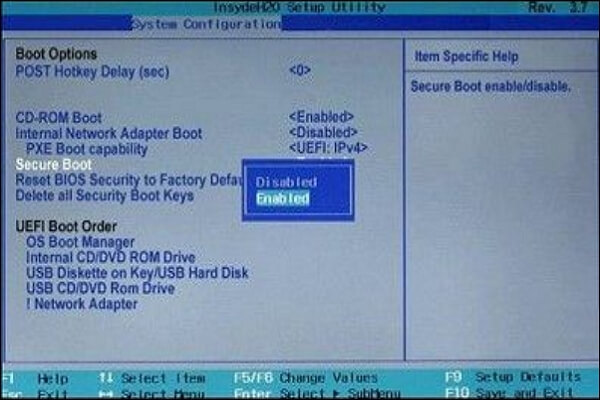
步驟 4.儲存變更並 exit UEFI 設定。
步驟 5.重新啟動系統並查看是否正常啟動。如果問題仍然存在,請繼續嘗試以下方法。
選項 2. 使用啟動修復工具 EaseUS WinRescuer
EaseUS WinRescuer 是一款内建於 EaseUS Partition Master 的功能強大且易於使用的啟動修復工具。您可以建立可啟動裝置、修復啟動系統以及修復與磁碟相關的任務。其「啟動修復」功能旨在一鍵修復所有系統啟動錯誤。任何使用者無需事先了解任何知識即可修復缺少的檔案和損壞的啟動順序。
此外,它還能幫助解決許多問題,包括系統故障、系統藍色畫面螢幕、系統黑屏螢幕硬碟損壞、硬碟轉換等等。對於 winload.efi 遺失錯誤,此工具是可靠的選擇。
下載 EaseUS Partition Master 並依照步驟使用「啟動修復」功能。
步驟 1. 將 USB 隨身碟或外接硬碟連接到可正常運作的電腦,打開 EaseUS WinRescuer,點擊「建立可開機媒體」。
步驟 2. 選擇 EaseUS 開機工具包及其他所需元件,然後點擊「下一步」。
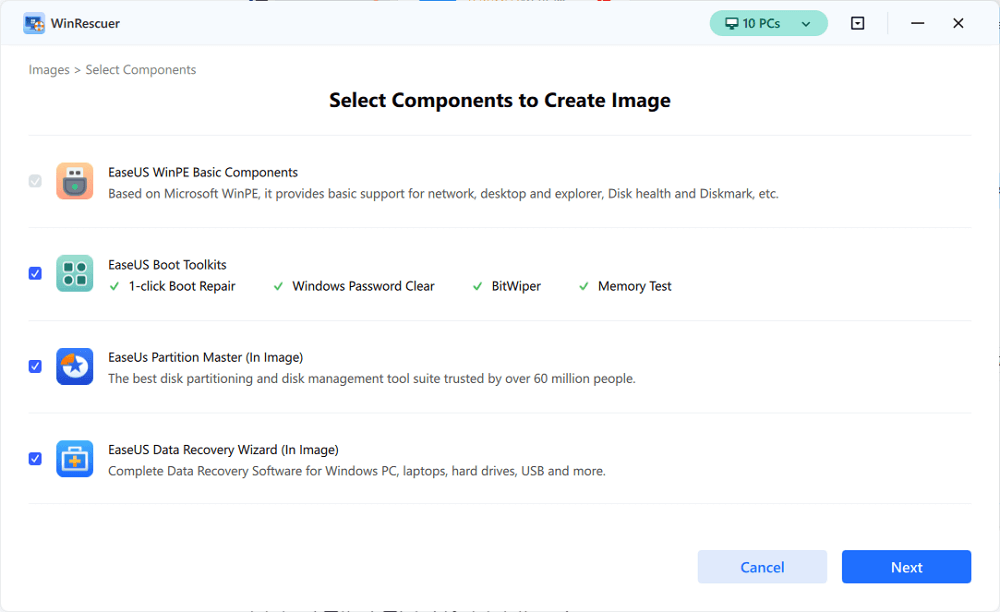
步驟 3. 選擇您的可移動裝置,點擊「開始」,在 USB 隨身碟或外接硬碟上建立映像檔。您也可以將 Windows ISO 檔燒錄到儲存媒體。
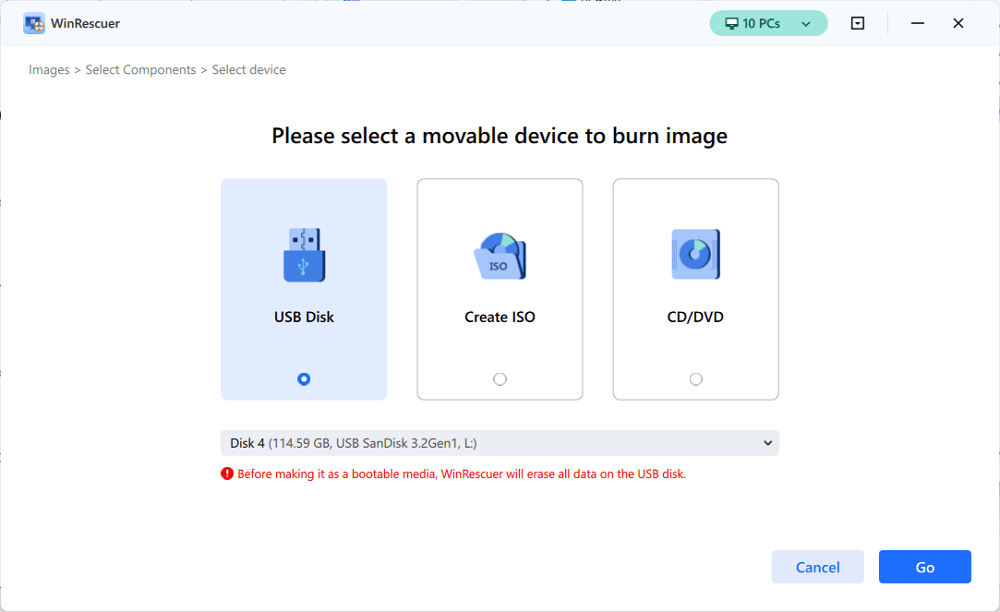
步驟 4. 確認警告訊息,然後等待建立過程完成。
步驟 5. 將建立好的可開機磁碟連接到故障電腦,重新啟動並按住「F2」或「Del」進入 BIOS,將 WinPE 可開機磁碟設為開機磁碟,按「F10」退出。
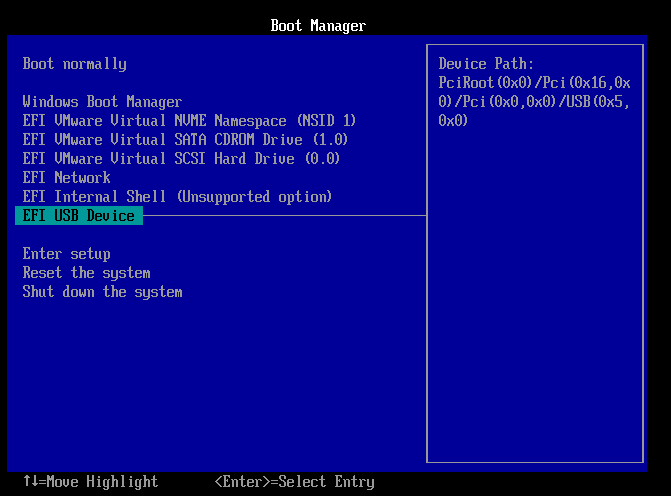
步驟 6. 電腦將進入 WinPE 桌面,打開 Boot Repair,選擇要修復的系統,點擊「修復」。
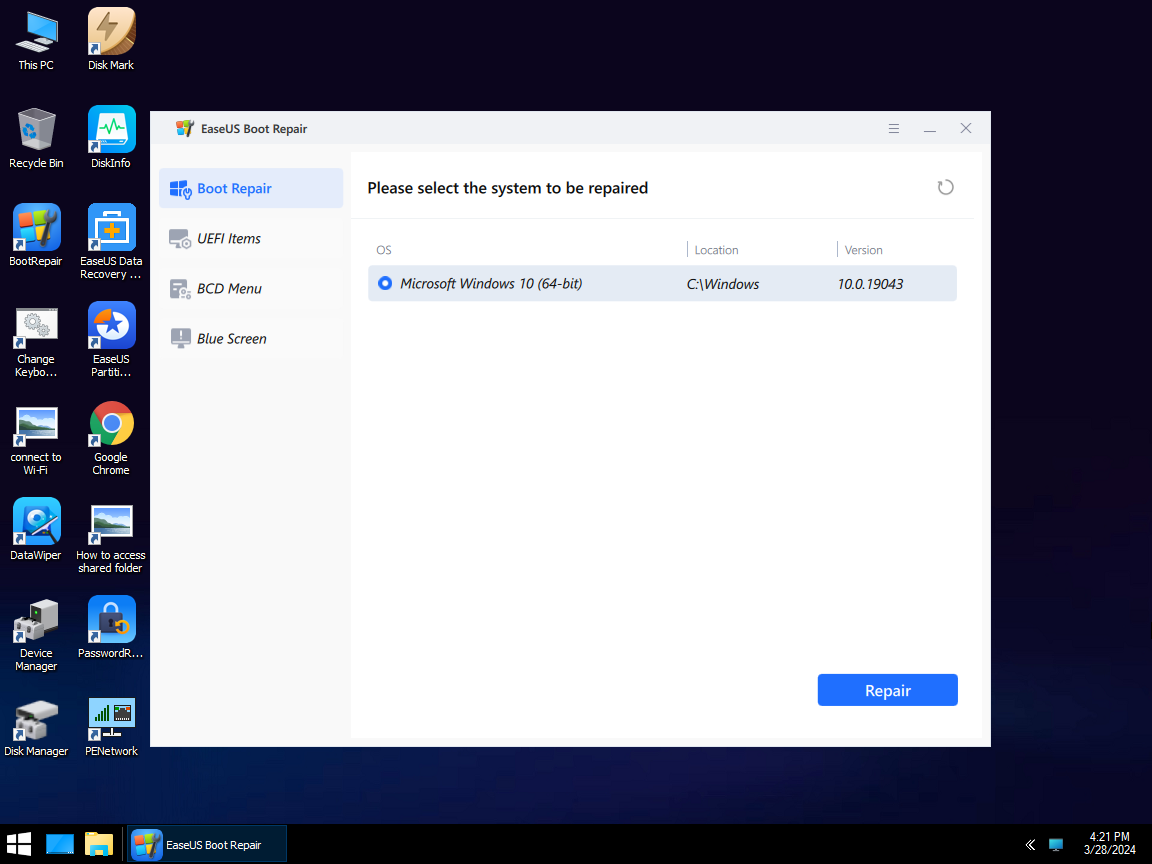
步驟 7. 稍等片刻,系統修復成功的提示會顯示,點擊「確定」完成開機修復程序
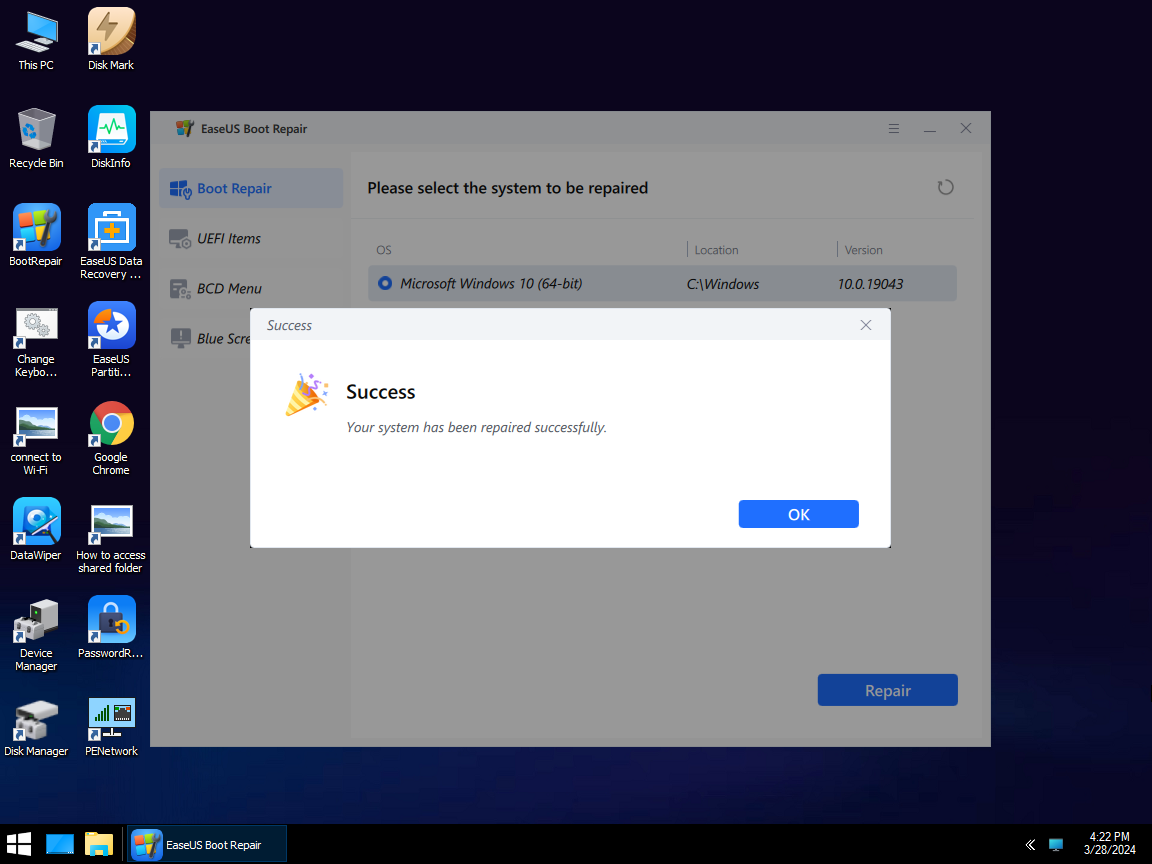
作為最好的 Windows 啟動修復工具之一,EaseUS Partition Master 還可以修復下列錯誤:
選項 3.運行 CHKDSK 檢查驅動器錯誤
CHKDSK 是一款內建實用程序,用於修復潛在的磁碟錯誤。運行 CHKDSK 的步驟如下:
步驟 1.將帶有 Windows 安裝媒體的 USB 磁碟機連接到電腦。
步驟 2.從 USB 啟動系統並選擇「修復您的電腦」。
步驟 3.選擇「疑難排解」和「命令提示字元」選項。
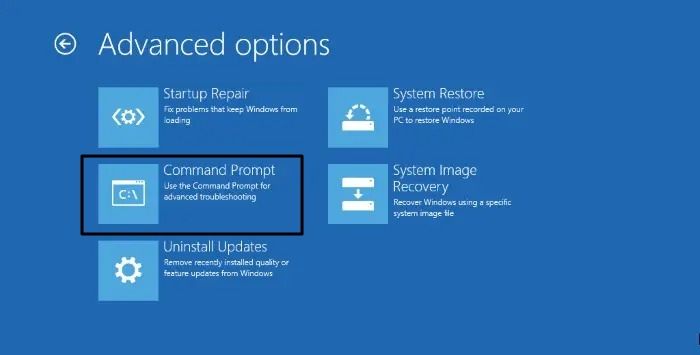
步驟 4.輸入或貼上以下命令,然後點選「Enter」。
chkdsk c:/f

它將檢查並修復系統驅動器錯誤。完成後,拔下外接硬碟並重新啟動電腦。檢查系統是否正常啟動。
選項4.運行SFC檢查系統檔案完整性
系統檔案檢查器是 Windows 的另一個內建功能,用於分析和修復系統檔案錯誤。請依照下列步驟執行 SFC 來檢查系統檔案的完整性。
步驟 1.將 Windows 安裝媒體磁碟機連接到電腦並開啟命令提示字元。 (選項 4 中提到的步驟)。
步驟 2.啟動即將執行的命令並按下「Enter」。
sfc /scannow

步驟 3.重新啟動系統並檢查 winload.efi 錯誤代碼 0xc00000e 訊息是否仍出現。
如果「 sfc /scannow 」指令無法修復缺少的 Winload.efi 檔案,請嘗試下一步。
步驟 4.開啟命令提示字元並輸入以下命令。
- 注意
- 請小心,錯誤的命令可能會導致潛在的系統錯誤。
sfc /scannow /offboot=C:/offwindir=C:windows
將「 C 」替換為系統硬碟分割區號碼。
選項 5.重建 BCD 和 MBR
如前所述,EaseUS Partition Master 是一款通用工具。它還能幫助確保目前磁碟機使用 MBR 系統格式。如果系統分割區採用 BCD 或其他檔案格式運行,作業系統將無法讀取 winload.efi 檔案。EaseUS Partition Master 的「重建 MBR」功能可一鍵將 BCD檔案系統轉換為 MBR。此外,它還可以修復其他錯誤,例如 MBR 錯誤 。
步驟 1. 建立 WinPE 可啟動磁碟
- 開啟 EaseUS Partition Master,然後按一下工具列上的「可啟動媒體」。選擇“建立可啟動媒體”。
- 按一下“下一步”完成該過程。
![建立可啟動磁碟]()
步驟 2. 啟動 EaseUS Partition Master 可啟動 USB
- 將可啟動 USB 或 CD/DVD 連線到您的電腦。
- 重新啟動電腦時按 F2 或 Del 進入 BIOS 畫面。設定並從「可移動裝置」或「CD-ROM 磁碟機」啟動電腦。然後 EaseUS Partition Master 將自動執行。
步驟 3. 重建 MBR
- 點選“工具包”並選擇“重建 MBR”。
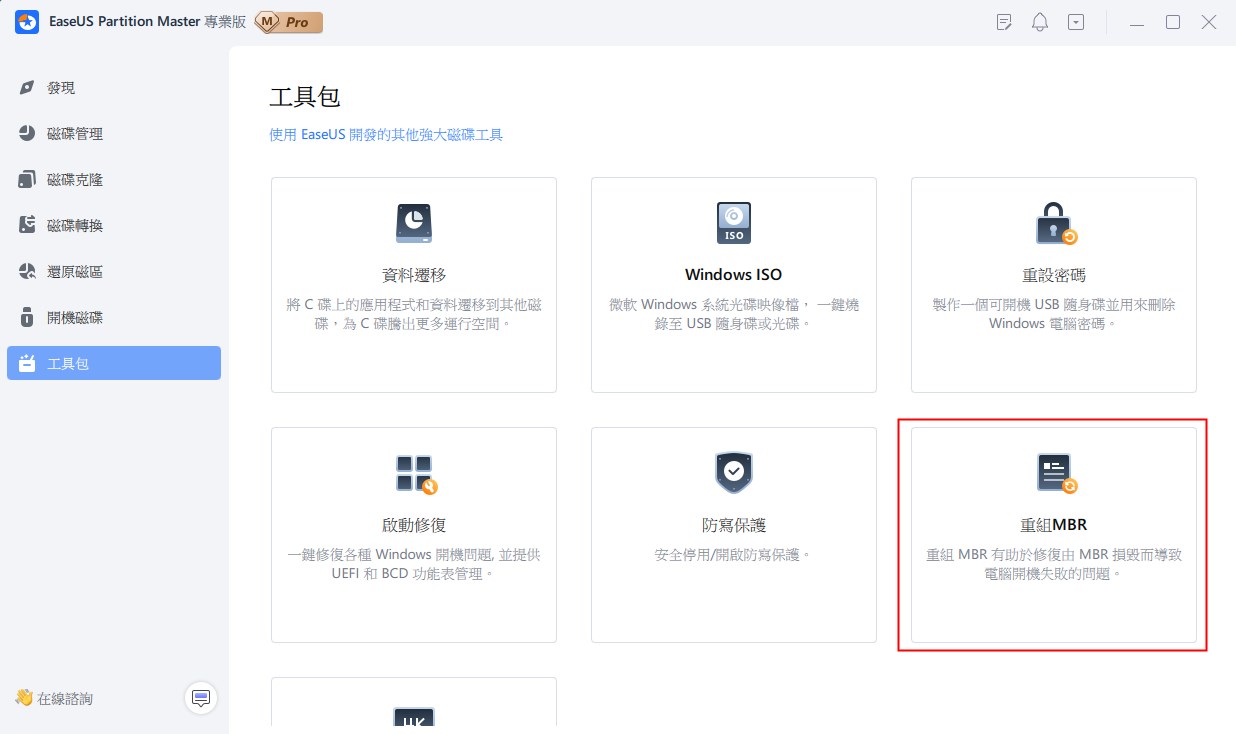
- 選擇磁碟和 MBR 型別。然後,按一下“重建”。
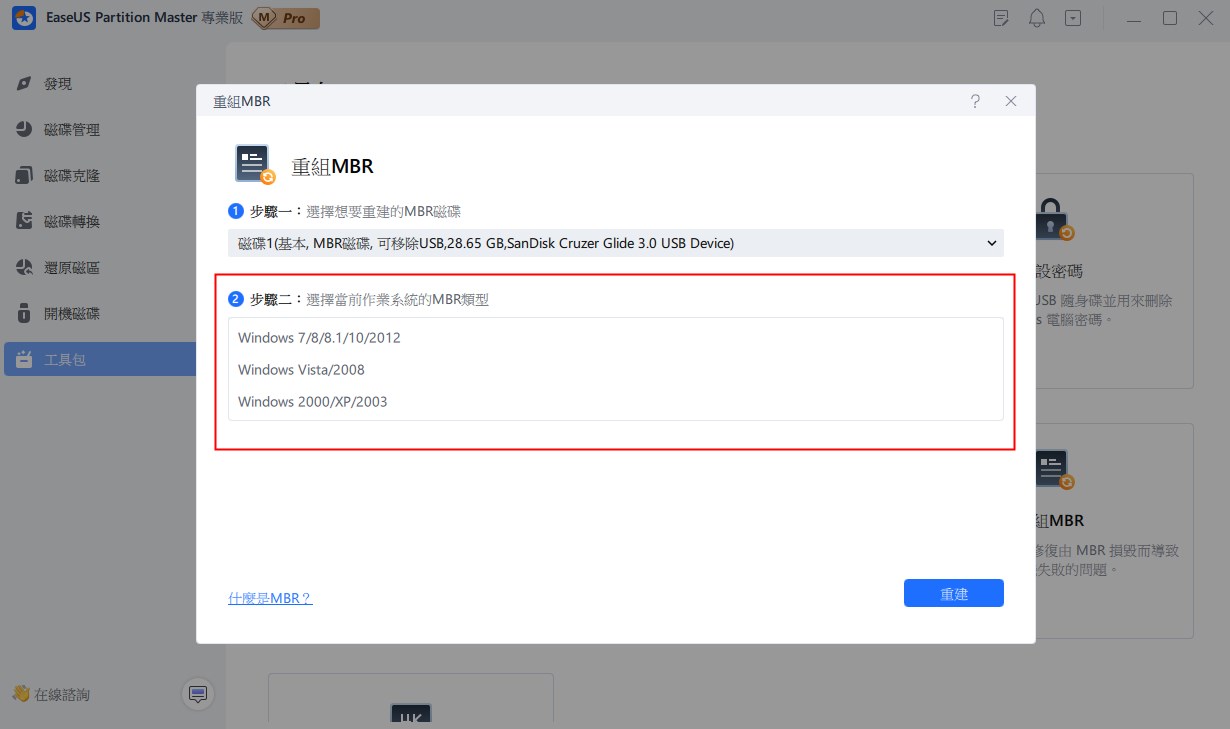
- 之後,您可以看到“MBR已在磁碟X上成功重建”。
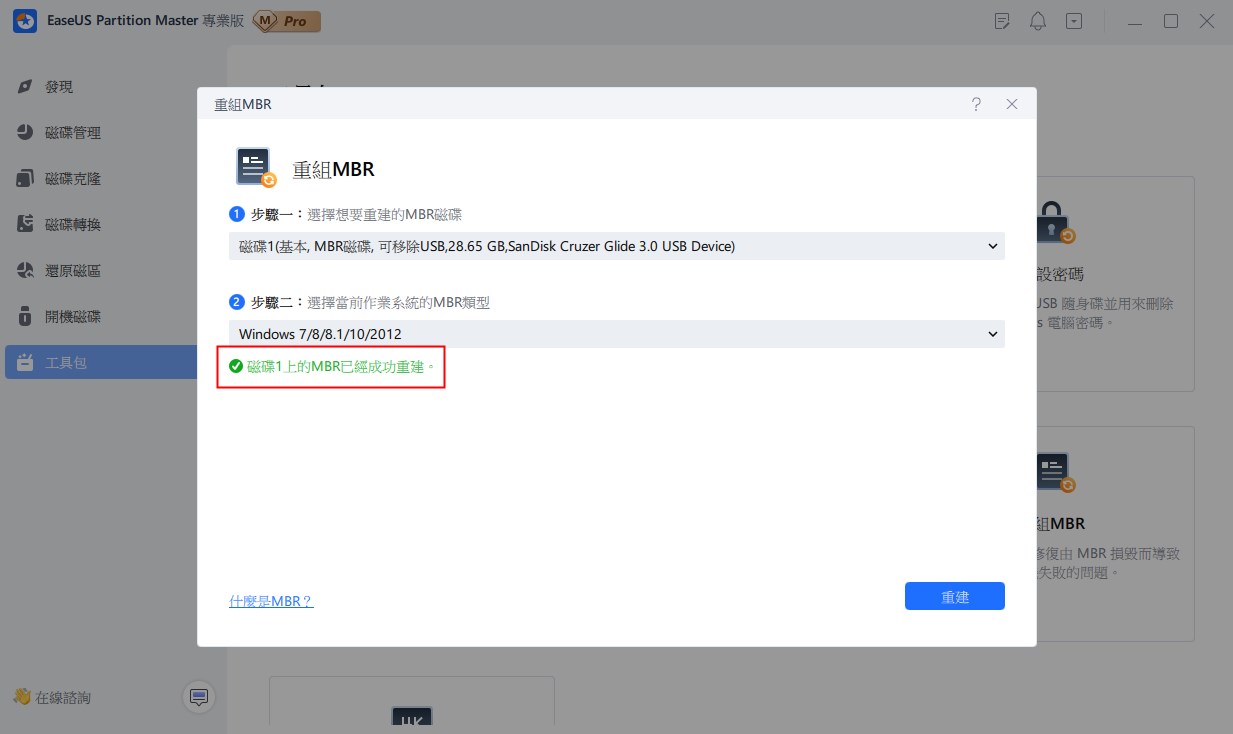
選項 6.修復 EFI 引導程序
EFI 開機載入程式是電腦啟動過程的重要組成部分,通常稱為 UEFI 開機載入程式(統一可擴充韌體介面)。修復 EFI 載入程式有助於修復損壞或遺失的 winload.efi 錯誤。
修復 EFI 引導程式的步驟如下:
步驟 1.使用 Windows 安裝媒體啟動您的電腦。
步驟 2.選擇「修復電腦」>「疑難排解」>「進階選項」>「命令提示字元」。
步驟 3.分別輸入以下命令,並在每個命令後按下「Enter」。
- diskpart
- list disk
- select disk0
- list volume

確認 EFI 分割區具有 FAT32 檔案系統。
步驟 4.為分割區分配磁碟機號。輸入以下指令:
- select volume X
- assign letter= Z:
- exit
- cd /d:\EFI\Microsoft\Boot\
- bootrec /fixboot
這段命令會手動重建 EFI 分割區內的引導資料,適合進階使用者。成功修復 EFI 載入程式後,重新啟動您的電腦。
結論
此教學將幫助您輕鬆解決 winload.efi 遺失錯誤。透過傳統的輸入指令的方式解決此問題可能既耗時又令人沮喪,然而,EaseUS Partition Master 簡化了整個流程,能快速自動重建啟動環境,對於非專業使用者非常友好。
以下主題也與啟動錯誤有關,如果您有興趣,請點擊按鈕以查看更多資訊。
關於 Winload.efi 缺失的常見問題解答
如果您對本頁討論的主題有進一步的疑問,請關注此常見問題解答部分。
1. Winload EFI 中的錯誤碼 0xc000000f 是什麼?
Winload EFI 錯誤代碼 0xc000000f 是常見的 Windows 啟動錯誤,表示 Winload.efi 檔案或開機載入程式設定有問題。當引導程式無法找到啟動作業系統所需的檔案時,通常會發生這種情況。
2. 如何修復 Winload 檔案?
要修復 Winload 檔案錯誤,您可以嘗試:
- 執行 Windows 啟動修復。
- 重建 BCD(引導配置資料)。
- 修復主開機記錄 (MBR)。
3.Winload EFI的作用是什麼?
Winload.efi 是執行 Windows 啟動程序的關鍵元件。其主要目的是載入作業系統、所需的驅動程式和資料。
這篇文章有解決您的問題嗎?
相關文章
-
可以在 Windows 11 將基本轉動態嗎?可以,這裡有教學
![]() Gina/2025-01-24
Gina/2025-01-24
-
完整教學指南:如何使用 EaseUS Partition Master 拆分磁碟區?
![]() Harrison/2025-07-08
Harrison/2025-07-08
-
![]() Ken/2025-02-12
Ken/2025-02-12
-
5 款適用於 Mac 的 Blackmagic Disk Speed Test 替代工具
![]() Ken/2025-09-03
Ken/2025-09-03
關於 EaseUS Partition Master
全面的磁碟 & 分割區管理軟體,適合個人或商業用途。讓它幫您管理硬碟:調整分割區大小,格式化,刪除,克隆或格式轉換。
簡易教學影片

如何切割Windows 11/10/8/7硬碟
這篇文章是否有幫到您?
需要我們提供什麼樣的幫助
輸入問題並找到答案。